Korekcja dźwięku
Funkcje korekty na panelu Edytor to: Wyrównaj, Dopasowanie, Kompresor, Ekspander, Eliminacja syczących dźwięków, Redukcja szumu i Skalowanie wysokości tonu. Korekcje można stosować do zasobów Biblioteki oraz do klipów osi czasu. Wiele elementów sterowania na karcie Korekcje jest wspólnych dla różnych funkcji.
Korektory graficzne działają w podobny sposób jak kontrolery wysokich i niskich dźwięków w zestawie audio, ale pozwalają na bardziej precyzyjną regulację. Ten korektor dzieli widmo audio na pięć pasm częstotliwości, z których każde skupia się na określonej częstotliwości i umożliwia ustawienie różnej wartości wzmocnienia.
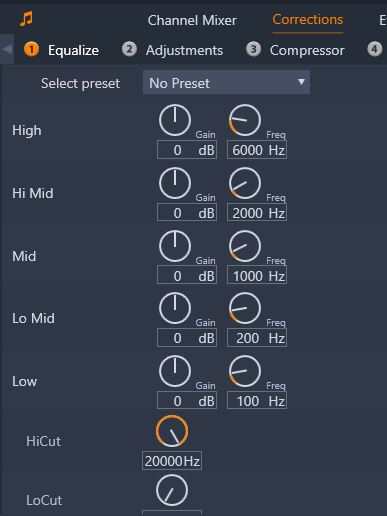
Elementy sterowania funkcją korekcji Wyrównaj. Tarcze umożliwiają wybranie ustawień: Wzmocnienie i Częstotliwość oraz Wysokie cięcie i Niskie cięcie.
Wybierz ustawienie wstępne: Z listy rozwijanej można wybrać wiele ustawień wstępnych, na przykład efekt „głos telefoniczny”.
Wzmocnienie: Za pomocą parametru Wzmocnienie można określić wartość danego pasma częstotliwości w odniesieniu do całego widma dźwięku (od –18 do +18).
Częstotliwość: Za pomocą parametru Częstotliwość można określić środkową częstotliwość każdego pasma.
Niskie cięcie i Wysokie cięcie: Te elementy sterujące eliminują całkowicie częstotliwości poniżej lub powyżej ustawionej wartości. Wartości domyślne dopuszczają wszystkie częstotliwości.
Jedynym parametrem dostępnym w narzędziu Dopasowanie jest LFE (głośnik niskotonowy), który pozwala na aktywowanie lub dezaktywowanie kanału głośnika niskotonowego w danym klipie lub pozostawienie ustawień z Biblioteki, określanych podczas importu.
Kompresor sekundę po sekundzie wygładza dynamikę sygnału audio, redukując głośne sekcje i z reguły podnosząc poziom całego dźwięku. Dzięki temu sygnał sprawia wrażenie silniejszego, natomiast wartości szczytowe są na tym samym poziomie jak przed kompresją. Lekka kompresja jest bardzo często stosowanym zabiegiem w obróbce dźwięku utworów muzycznych. Kompresja może również być kreatywnie używana na wiele różnych sposobów w zależności od materiału.
Wybierz ustawienie wstępne: Użytkownik ma do wyboru wiele zestawów parametrów wstępnych dla filtra kompresji.
Współczynnik: Ten element sterujący służy do ustawiania współczynnika kompresji stanowiącego ilość kompresji zastosowanej do sekcji sygnału wejściowego, który przekracza ustawienie progu. Na przykład współczynnik kompresji 2:1 oznacza, że wzrost poziomu źródła o 2 dB powyżej progu generuje jedynie 1 dB wzrostu poziomu wyjściowego. Dopuszczalny zakres wynosi od 1:1 (brak kompresji) do 100:1 (duże ograniczenie).
Próg: Wszystkie poziomy powyżej tego ustawienia są tłumione zgodnie z wartością ustawioną w parametrze Współczynnik. Można zastosować całościowe wzmocnienie za pomocą sterownika wzmocnienia, aby zrekompensować obniżenie poziomu.
Atak i Zwolnienie: Opcja Atak zarządza szybkością, z jaką kompresor odpowiada na sygnał audio, który przekroczył próg. Duże wartości opóźniają uruchomienie kompresji, pozwalając, aby na przykład krótki atak dźwięku fortepianu pozostał wyrazisty, przy jednoczesnym stosowaniu standardowej kompresji w przypadku długotrwałych dźwięków. Opcja Zwolnienie steruje prędkością, z jaką kompresja jest wyłączona, gdy sygnał spadnie poniżej wartości progowej.
Wzmocnienie: Najlepszym rozwiązaniem jest regulowanie wzmocnienia po ustawieniu kompresji.
Kolanko: Wyższa wartość kolanka sprawia, że kompresja jest realizowana stopniowo, wraz ze zbliżaniem się do progowego poziomu dźwięku oraz oddalaniem się od tego poziomu, a nie polega na zwykłym włączaniu i wyłączaniu. Zmienia to właściwości tonalne skompresowanego dźwięku.
Ekspander obniża wzmocnienie sygnałów, które występują poniżej wybranego progu. Ekspandery zapewniają łagodniejszy sposób redukowania sygnałów niskiego poziomu, niż gwałtowne odcięcie bramki.
Wybierz ustawienie wstępne: Do wyboru jest wiele zestawów parametrów wstępnych.
Współczynnik, Próg, Atak, Zwolnienie: Te parametry mają takie znaczenie w kompresorze (patrz powyżej).
Zakres: Decyduje o maksymalnej redukcji wzmocnienia (tłumienia).
Wstrzymaj: Określa, jak długo ekspander pozostaje aktywny po wstępnym ataku. Zwiększenie tej opcji jest przydatne, gdy pomiędzy głośniejszymi sygnałami występują krótkie pauzy lub znacznie cichsze fragmenty, które nie powinny być wzmacniane. W takim przypadku ekspander działa jak bramka szumu.
Ten filtr audio umożliwia dyskretne usuwanie syczących dźwięków z nagrań wokalnych. Dostępne parametry umożliwiają indywidualne dostosowanie właściwości tego efektu.
Wybierz ustawienie wstępne: Do wyboru jest wiele zestawów parametrów wstępnych.
Częstotliwość: To pokrętło umożliwia ustawienie częstotliwości, powyżej której zostaje aktywowana eliminacja syczących dźwięków.
Zakres: To pokrętło służy do regulacji maksymalnego tłumienia zastosowanego wobec wykrytych syczących dźwięków.
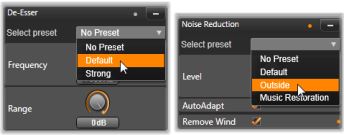
Ustawienia i ustawienia wstępne eliminacji syczących dźwięków oraz korekcji redukcji szumu.
Funkcja Redukcja szumu ułatwia zredukowanie lub wyeliminowanie niepożądanych szumów w tle. Wybierając próbkę szumu, który chcesz wyeliminować, możesz utworzyć profil szumu, który pozwala zredukować odpowiedni szum w całym klipie.
Funkcja redukcji szumu może mieć zastosowanie w różnego rodzaju sytuacjach. Jednak uzyskane rezultaty mogą się różnić w zależności od materiału źródłowego oraz przyczyny problemu.
1 Kliknij dwukrotnie klip z audio.
2 W panelu Edytor kliknij przycisk audio w lewym górnym rogu.
3 Kliknij kartę Korekcje i opcję Redukcja szumu.
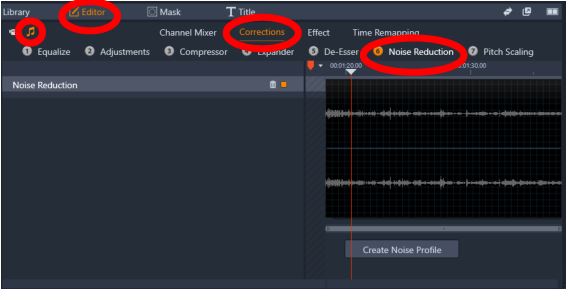
4 Kliknij przycisk Utwórz profil szumów.
5 W widoku kształtu fali przeciągnij wskaźnik myszy przez fragment audio zawierający tylko dźwięk, który chcesz usunąć.
6 Kliknij przycisk Generuj profil szumów.
7 Dostosuj dowolne z poniższych ustawień, aby precyzyjnie wyregulować redukcję szumu.
• Redukcja: Określa stopień redukcji szumu. Większa wartość spowoduje usunięcie większej ilości szumu, ale może zmniejszyć głośność dźwięku, który chcesz zachować.
• Czułość: Określa zakres częstotliwości redukcji szumu. Większa wartość spowoduje usunięcie większej ilości szumu, ale może usunąć niektóre częstotliwości, które chcesz zachować.
• Wygładzanie: Usuwa artefakty, takie jak nierówności i zakłócenia. Większa wartość spowoduje usunięcie większej liczby artefaktów, ale może zmniejszyć czystość brzmienia.
Jeśli nie jesteś w stanie uzyskać oczekiwanych wyników, możesz kliknąć przycisk Utwórz ponownie, aby wybrać i wygenerować nową próbkę szumu.
Funkcja Skalowanie wysokości tonu umożliwia zmianę wysokości dźwięku, nie oddziałując na prędkość (brak wpływu na czas trwania klipu). Można na przykład zmienić wysokość tonu głosu narratora.
1 Kliknij dwukrotnie klip z audio.
2 W panelu Edytor kliknij przycisk audio w lewym górnym rogu.
3 Kliknij kartę Korekcje i kliknij Skalowanie wysokości tonu.
4 Dostosuj jedno z poniższych ustawień, aby zmienić wysokość dźwięku:
• Wysokość tonu (półton): Podnosi lub obniża ton (mierzony w półtonach).
• Skalowanie (%): Podnosi lub obniża ton (mierzony procentowo).